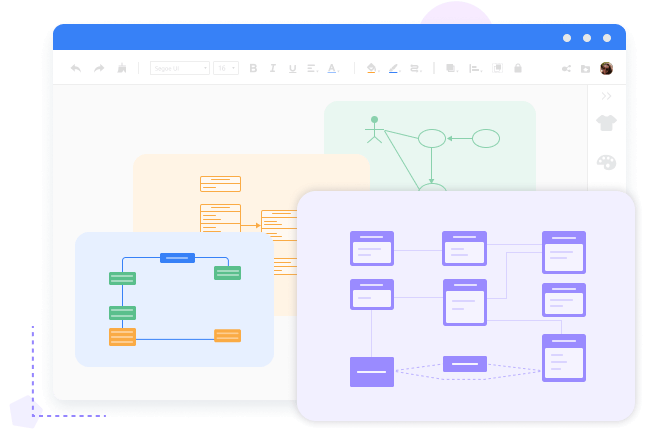
Când doriți să utilizați diagrame UML pentru a descrie structuri și obiecte ale unor sisteme și pentru a arăta cum se comportă aceste obiecte, puteți afla că există multe tipuri de diagrame UML. În acest caz, aveți nevoie de un instrument care poate sprijini realizarea oricăror diagrame UML fără limitare. Și MindOnMap este un astfel de creator de diagrame UML, care poate desena diagrame de clasă UML, diagrame de secvență UML, diagrame de activitate UML, diagrame de cazuri de utilizare UML, diagrame de componente UML și multe altele.
Creați diagramă UMLSunteți deranjat să găsiți notații adecvate și corecte pentru diagrama UML atunci când faceți o diagramă UML? Acum aveți MindOnMap pentru a vă ușura dificultățile, un creator de diagrame UML care plasează toate simbolurile diagramei UML într-o secțiune independentă în panoul din stânga. Puteți găsi și utiliza notațiile diagramei UML în mod convenabil, inclusiv simboluri de clasă, notații de actor și obiect, simboluri de apel invers etc. Și le puteți adăuga la diagrame făcând dublu clic sau trăgând și plasând, ceea ce este ușor.
Creați diagramă UML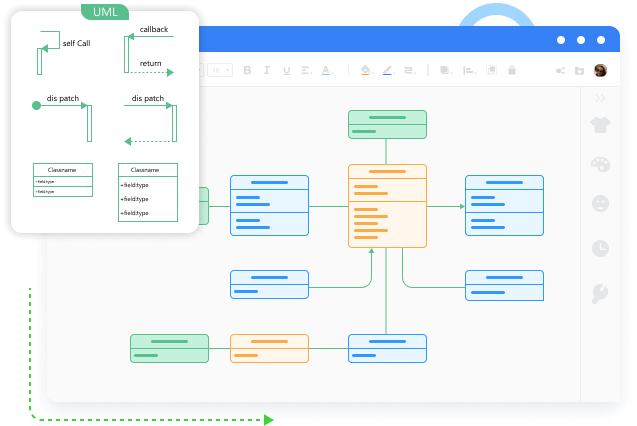
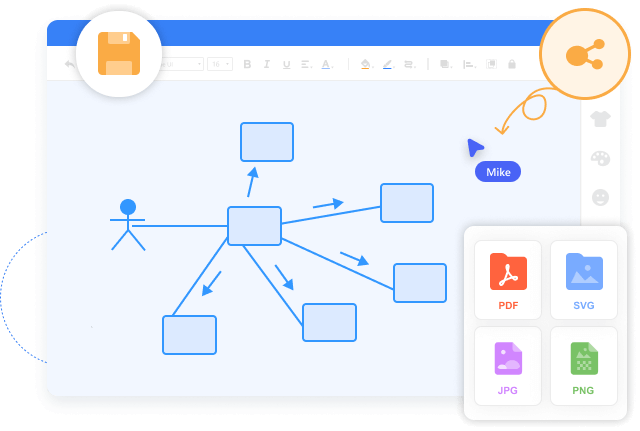
În cele mai multe cazuri, creați diagrame UML pentru lucru. Așadar, este necesar să permiteți colegilor să vă vadă diagramele UML cu ușurință. Și MindOnMap vă permite să partajați diagramele UML cu alții cu link-uri. Mai mult, puteți seta durata link-ului diagramei și o puteți cripta pentru a vă asigura că străinii nu vă vor vedea datele. În plus, puteți exporta diagramele UML din MindOnMap în JPEG, PNG, SVG, PDF etc.
Creați diagramă UML
Sigur de utilizat
Spre deosebire de unele instrumente online, MindOnMap UML Diagram Tool este sigur și promite să vă protejeze toate informațiile.

Schimbați stilurile
MindOnMap vă permite să selectați culori, fonturi și dimensiuni pentru textele dvs. și să schimbați culoarea formei pentru a personaliza stilurile.

Șabloane populare
Puteți utiliza diverse șabloane de diagrame UML utilizate în mod obișnuit în MindOnMap atunci când faceți diagrame UML.

Vezi Istorie
Dacă creați adesea diagrame UML folosind MindOnMap, puteți verifica istoricul diagramelor UML realizate.
Pasul 1. Deschideți UML Diagram Tool
Pentru a începe să creați o diagramă UML, faceți clic pe butonul Creare diagramă UML și conectați-vă la MindOnMap cu e-mailul dvs.
Pasul 2. Selectați Diagrama de flux
Vă rugăm să faceți clic pe butonul Diagramă pentru a intra rapid în funcția de a crea diagrama UML.
Pasul 3. Creați diagrama UML
După ce ați introdus pânza de creare a diagramei UML, vă rugăm să deschideți mai întâi secțiunea simbolurilor diagramei UML. Apoi puteți găsi simbolul pe care îl veți folosi și faceți dublu clic pe el pentru a adăuga. Pentru a introduce texte și date, faceți dublu clic pe pânză și selectați Text.
Pasul 4. Distribuie colegilor
Când ați terminat de realizat diagrama UML, puteți face clic pe butonul Partajare pentru a genera diagrama într-un link și a o trimite altora.


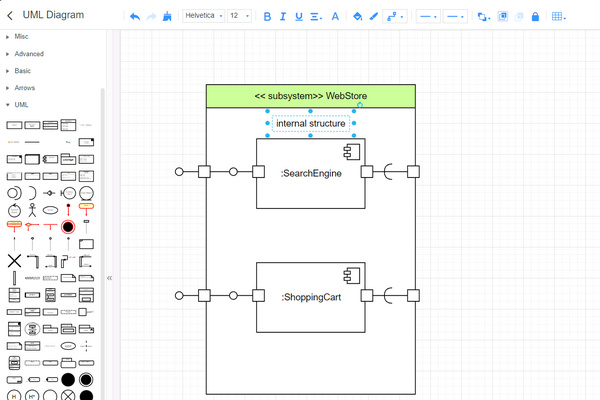



Verificați ce spun utilizatorii noștri despre MindOnMap și încercați singur.
Tara
Trebuie să-mi las colegii să înțeleagă structura muncii mele. Fără îndoială, diagrama UML este un instrument potrivit, iar MindOnMap mă ajută foarte mult în crearea acestei diagrame.
Elliot
Procesul de creare a unei diagrame UML este complicat, dar MindOnMap îl face mai ușor decât înainte!
Bryan
Creatorul de diagrame UML MindOnMap este incredibil, deoarece este gratuit și ușor să desenați diagrame UML online și oferă multe simboluri de diagrame UML utilizate în mod obișnuit.
Ce este o diagramă UML?
O diagramă UML este o diagramă bazată pe UML (Unified Modeling Language) al cărei scop este de a reprezenta vizual un sistem și jucătorii, actorii, operațiunile, artefactele sau clasele săi cheie pentru a înțelege, modifica, menține sau documenta mai bine informații despre sistem.
Cum se citește o diagramă de clasă UML?
În diagrama de clase UML, casetele reprezintă diferite clase, liniile reprezintă relațiile dintre aceste clase, iar săgețile reprezintă semnificația diagramei.
Care sunt cele 9 tipuri de diagrame în UML?
Tipurile de diagrame UML sunt diagrama de clasă, diagrama obiectului, diagrama cazului de utilizare, diagrama pachetului, diagrama activității, diagrama temporală, diagrama secvenței, diagrama componentelor și diagrama stărilor.